چگونه ویندوز ۸ را به ۱۱ ارتقا دهیم ؟
ویندوز ۸.۱ به تاریخ انقضای خود نزدیک می شود، اما نگران نباشید. با این راهنما هنوز هم می توانید کامپیوتر یا لپ تاپ ویندوز ۸ خود را به ویندوز ۱۱ ارتقا دهید.
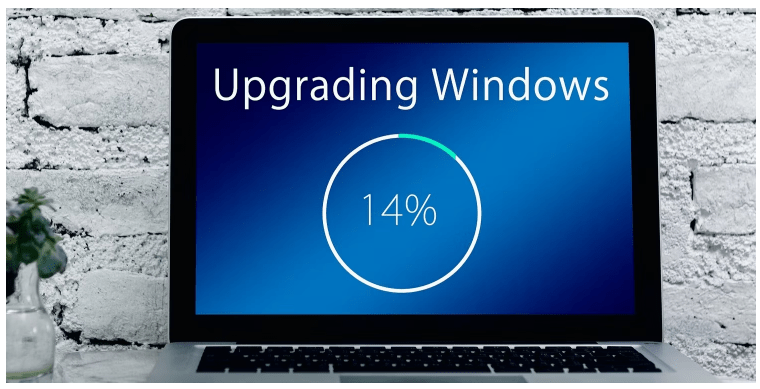
هیچ سیستم عامل یا نرم افزاری برای همیشه ساخته نشده است و ویندوز ۸.۱ نیز از این قاعده مستثنی نیست. مایکروسافت تصمیم گرفته است که پشتیبانی از ویندوز ۸.۱ را در ۱۰ ژانویه ۲۰۲۳ پایان دهد و پس از آن سیستم عامل دیگر به روز رسانی های امنیتی یا نگهداری را دریافت نخواهد کرد.
اگر نگران این هستید که پس از پایان پشتیبانی، رایانه شخصی شما در برابر تهدیدات آسیب پذیر باشد، باید به جدیدترین سیستم عامل دسکتاپ مایکروسافت یعنی ویندوز ۱۱ ارتقا دهید.
- مطالب مرتبط : آموزش ارتقاء از ویندوز ۸ یا ۸.۱ به ویندوز ۱۰
چرا باید از ویندوز ۸.۱ به ویندوز ۱۱ ارتقا دهید؟
مایکروسافت دیگر از ویندوز ۸.۱ پس از تاریخ پایان عمر (EOL) پشتیبانی نخواهد کرد. اگرچه این کار رایانه شما را کاملاً بی ارزش نمی کند، اما استفاده از نسخه پشتیبانی نشده ویندوز ممکن است ایده خوبی نباشد.
ویندوز ۸.۱ پس از پایان تاریخ پشتیبانی ، دریافت پچ های امنیتی یا بهروزرسانیهای فنی را متوقف میکند. این کار رایانه شما را در برابر ویروس های مضر، جاسوس افزارها و سایر نرم افزارهای مخرب آسیب پذیر می کند. البته، میتوانید یک برنامه آنتیویروس را برای پر کردن جای خالی بهروزرسانیهای امنیتی متوقفشده، راهاندازی کنید، اما مشکلات دیگر نیز ممکن است کامپیوتر شما را فلج کند. به عنوان مثال، یافتن نرم افزاری که با سیستم عامل قدیمی سازگار باشد، به طور فزاینده ای دشوار خواهد شد. برخی از برنامه ها از جمله برنامه های مایکروسافت ۳۶۵، دریافت به روز رسانی را متوقف خواهند کرد. اگر به استفاده از برنامه های مایکروسافت ۳۶۵ در ویندوز ۸.۱ ادامه دهید، احتمالاً در طول زمان با مشکلات عملکرد و قابلیت اطمینان مواجه خواهید شد.
با در نظر گرفتن همه موارد، اگر این گزینه را دارید، قطعاً باید قبل از پایان پشتیبانی، ویندوز ۸.۱ را ارتقا دهید. اگر تصمیم به ارتقا دارید، افزایش امنیت ویندوز ۱۱ نسبت به ویندوز ۱۰ دلیل کافی برای انتخاب نسخه جدیدتر است.
حداقل سیستم مورد نیاز برای ارتقاء به ویندوز ۱۱ چیست؟
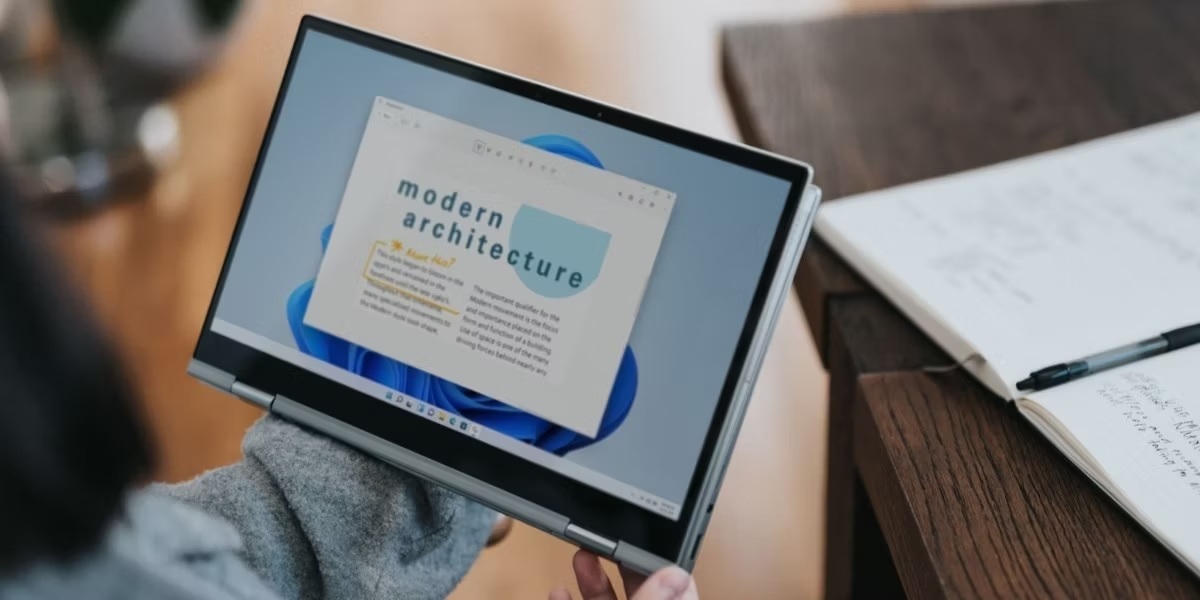
ویندوز ۱۱ تقریباً در هر مقوله مهمی از جمله سرعت، امنیت، سازگاری و غیره از نسخه های قبلی خود بهتر عمل می کند. جای تعجب نیست که چنین سیستم عامل قدرتمندی نیاز به استفاده از سخت افزار مناسب دارد.
در اینجا حداقل شرایطی که رایانه شخصی شما برای اجرای ویندوز ۱۱ باید داشته باشد آورده شده است.
سی پی یو : 64 بیتی، دو هسته ای، حداقل ۱ گیگاهرتز
حافظه رم : 4 گیگابایت
فضای ذخیره سازی: 64 گیگابایت یا بیشتر
سیستم عامل سیستم: UEFI، دارای قابلیت بوت امن
پردازنده گرافیکی: DirectX 12 سازگار / WDDM 2.x
TPM: ماژول پلتفرم مورد اعتماد (TPM) نسخه ۲.۰
همچنین می توانید با دانلود ابزار WhyNotWin11 بررسی کنید که آیا رایانه شخصی شما شرایط فوق را برآورده می کند یا خیر.
با این حال، اگر رایانه شخصی شما همه این الزامات را برآورده نکند، همه چیز از بین نمی رود. همچنان میتوانید با استفاده از فایل ISO، ویندوز ۱۱ را روی دستگاه پشتیبانینشده خود نصب کنید. با این اوصاف، رایانه شما همچنان باید دارای TPM 1.2 (به جای حداقل سیستم مورد نیاز TPM 2.0) و سیستم عامل UEFI با Secure Boot برای این کار باشد.
آپدیت و تبدیل ویندوز ۸ به ۱۱
خبر خوب این است که شما میتوانید مستقیماً از ویندوز ۸ به ویندوز ۱۱ ارتقا دهید. با این حال، همیشه ایده خوبی است که از یک برنامه پشتیبان گیری ویندوز برای ایجاد یک نسخه پشتیبان کامل قبل از ادامه مسیر استفاده کنید.
قبل از اینکه بتوانید نصب را ادامه دهید، باید رجیستری ویندوز را ویرایش کنید تا الزامات نصب ویندوز ۱۱ را دور بزنید. در ادامه نحوه انجام این کار آمده است. البته در صورتی که سیستم شما این الزامات را برآورده می کند ، نیازی به انجام این بخش ندارید.
۱. Win + R را فشار دهید تا پنجره Run باز شود. regedit را در کادر متنی تایپ کنید و Enter را فشار دهید .
۲. وقتی فرمان User Account Control (UAC) ظاهر شد، Yes را انتخاب کنید .
۳. از پنجره سمت چپ برای رفتن به HKEY_LOCAL_MACHINE > SYSTEM > Setup > MoSetup استفاده کنید.
۴. روی کلید MoSetup کلیک راست کرده و New > DWORD (32-Bit) Value را انتخاب کنید. نام آن را AllowUpgradesWithUnsupportedTPMOrCPU بگذارید .

۵. روی DWORD جدید ایجاد شده دوبار کلیک کنید و Value data آن را به ۱ تغییر دهید . سپس، OK را بزنید .
۶. از پنجره ویرایشگر رجیستری خارج شده و کامپیوتر خود را مجددا راه اندازی کنید تا تغییرات اعمال شود.
رایانه شما اکنون آماده نصب ویندوز ۱۱ است حتی اگر حداقل شرایط لازم را نداشته باشد.
برای ارتقاء از ویندوز ۸.۱ یا ۸ به ویندوز ۱۱ با استفاده از یک فایل ISO، مراحل زیر را دنبال کنید:
۱. فایل ISO ویندوز ۱۱ را از صفحه دانلود ویندوز ۱۱ مایکروسافت دانلود کنید (همین لینک آبی رنگ) .
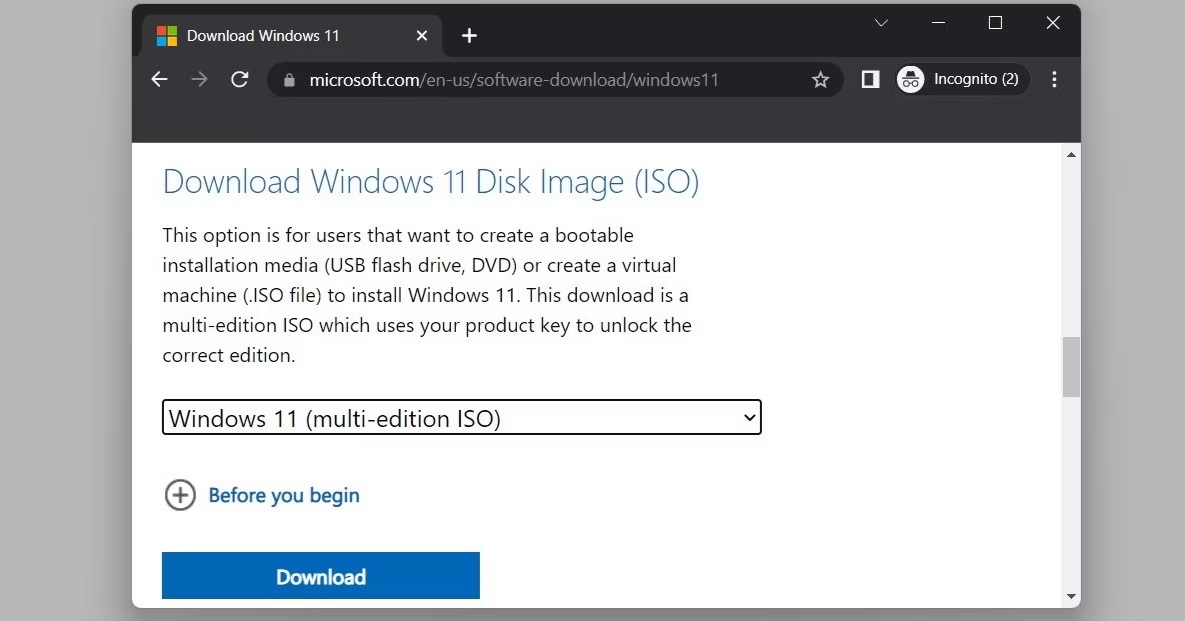
۲. روی فایل ISO کلیک راست کرده و Mount را انتخاب کنید تا یک دیسک قابل بوت مجازی ایجاد کنید.
۳. به درایو نصب شده بروید و روی فایل setup.exe دوبار کلیک کنید .
۴. روی Next کلیک کنید .
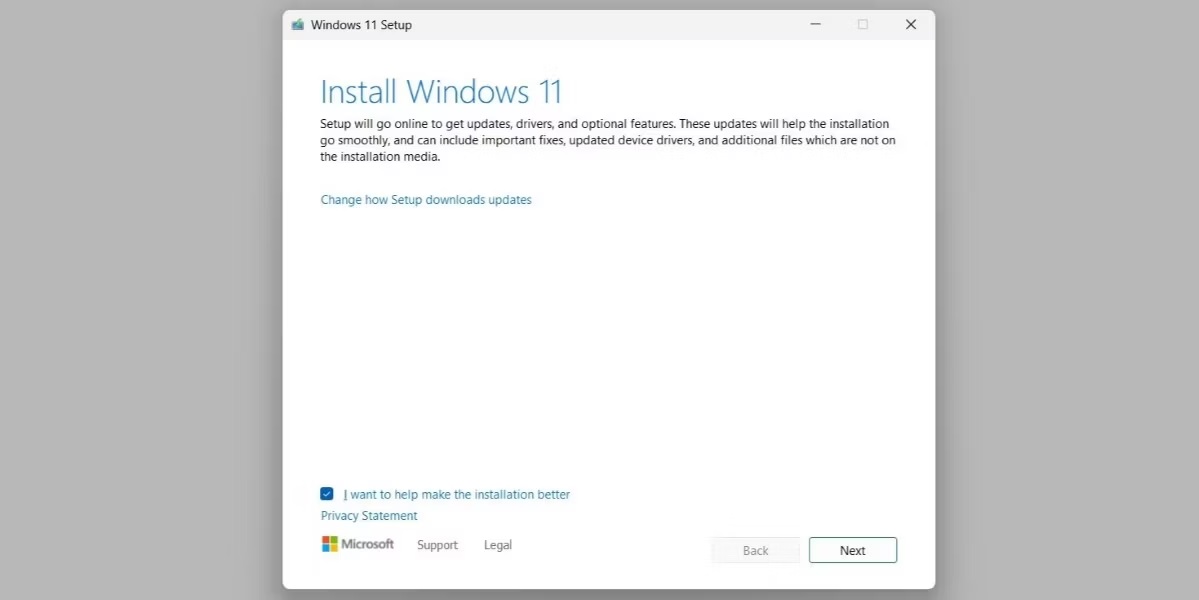
۵. پس از خواندن شرایط مجوز روی دکمه Accept کلیک کنید.

۶. روی دکمه Install کلیک کنید تا مراحل نصب شروع شود.
به ویندوز ۱۱ سلام کنید
همانطور که دیدیم، ارتقاء از ویندوز ۸.۱ به ویندوز ۱۱ سریع و بدون دردسر است. با این حال، اگر رایانه شخصی شما در حال حاضر قدیمی است، ممکن است بخواهید برای بهترین تجربه، یک رایانه جدید سازگار با ویندوز ۱۱ خریداری کنید.











سلام دمت گرم اطلاعات خیلی خوب و قوی ای ارائه دادی ممنونم ازت ????